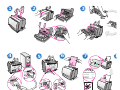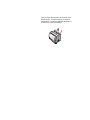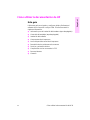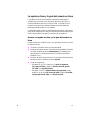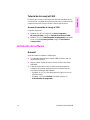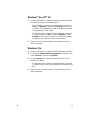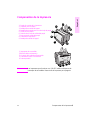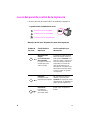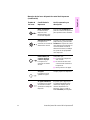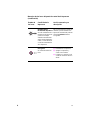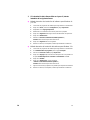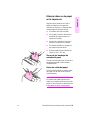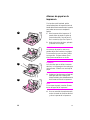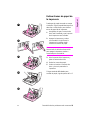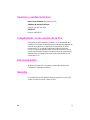HP LaserJet 1100 Printer series Guia de referencia
- Categoría
- Impresión
- Tipo
- Guia de referencia
La HP LaserJet 1100 Printer series es una impresora con una resolución de impresión de 600 ppp, ideal para hogares y pequeñas oficinas que buscan una impresión clara y nítida. Es capaz de imprimir hasta 8 páginas por minuto y tiene una capacidad de entrada de papel de 150 hojas. Además, cuenta con opciones de conectividad flexibles, como USB y puerto paralelo, lo que la hace compatible con una amplia gama de ordenadores.
La HP LaserJet 1100 Printer series es una impresora con una resolución de impresión de 600 ppp, ideal para hogares y pequeñas oficinas que buscan una impresión clara y nítida. Es capaz de imprimir hasta 8 páginas por minuto y tiene una capacidad de entrada de papel de 150 hojas. Además, cuenta con opciones de conectividad flexibles, como USB y puerto paralelo, lo que la hace compatible con una amplia gama de ordenadores.


















Transcripción de documentos
HP Copyright© 1998 Hewlett-Packard Co. Impreso en Alemania Número de referencia del manual C4224-90905 Impreso en papel reciclado *C4224-90905* *C4224-90905* C4224-90905 LaserJet 1 4 2 3 6 5 7 8 Configuration Settings Scanner Installed: NO Print Page Count: otal Memory: ter Resolution: ution Enhancement 0 18 MB 600 ON HP LaserJet 1100 8 27V 110-1 40V 220-2 Quite el papel de la bandeja de entrada antes de poner más, a fin de asegurar su correcta alimentación. Coloque la etiqueta del papel en la impresora como recordatorio. Esta guía Utilice esta guía para instalar y configurar rápida y fácilmente el software de su nueva HP LaserJet 1100. En ella encontrará la siguiente información: SP ● Información para la instalación del hardware (tapa desplegable) ● Contenido del embalaje (tapa desplegable) ● Instalación del software ● Componentes de la impresora ● Luces del panel de control de la impresora ● Resolución de los problemas más comunes ● Servicios y asistencia técnica ● Cumplimiento con las normas de la FCC ● Reconocimientos ● Garantía Cómo utilizar la documentación de HP 1 Español Cómo utilizar la documentación de HP La ayuda en línea y la guía del usuario en línea La ayuda en línea es una fuente de información cabal sobre el software que se incluye con la impresora HP LaserJet 1100 o el escáner/copiadora para la HP LaserJet 1100. La ayuda en línea proporciona instrucciones pormenorizadas sobre las diferentes tareas que puede realizar con el software. La guía del usuario en línea es una fuente de información cabal sobre el uso de la impresora HP LaserJet 1100 o del escáner/copiadora para la HP LaserJet 1100. Esta guía se concentra en el hardware. Acceso a la ayuda en línea y a la guía del usuario en línea Puede acceder a la ayuda en línea y a la guía del usuario en línea de la siguiente forma: ● CD-ROM: Guía del usuario en línea solamente. ● Asistente para documentos: Se accede al mismo desde la pantalla principal, mediante la opción Herramientas. (El Asistente para documentos no está disponible para los sistemas operativos Windows 3.1x.) ● Escritorio de documentos LaserJet: Se accede al mismo desde la pantalla principal, mediante la opción Ayuda. ● Grupo de programas: • Windows 9x y NT 4.0: Haga clic en Inicio, Programas, HP LaserJet 1100, y luego en Guía del usuario para la HP 1100, o en Ayuda en línea. • Windows 3.1x: En el Administrador de programas, haga doble clic en el icono HP LaserJet 1100 y luego en Guía del usuario para la HP 1100 o en Ayuda en línea. 2 SP El tutorial de la LaserJet 1100 le permite aprender rápidamente las características y ventajas de las funciones de copia y exploración del sistema opcional HP LaserJet 1100A Printer•Copier•Scanner. Acceso al tutorial de la LaserJet 1100 Grupo de programas: ● Windows 9x y NT 4.0: Haga clic en Inicio, Programas, HP LaserJet 1100, y luego en Tutorial de la LaserJet 1100. ● Windows 3.1x: En el Administrador de programas, haga doble clic en el icono HP LaserJet 1100 y luego en Tutorial de la LaserJet 1100. Instalación del software General Antes de instalar el software, verifique que: ● Su ordenador disponga de al menos 8 MB de RAM o más (se recomiendan 16 MB). ● Haya al menos 20 MB de espacio libre en el disco duro de su ordenador. ● Todas las aplicaciones estén cerradas antes de empezar la instalación (es posible que deba reiniciar el sistema una vez concluida la instalación del software). • Windows 9x y NT 4.0: No debe aparecer ningún icono en la barra de tareas. • Windows 3.1x: Pulse Alt+Tab. Sólo debe aparecer el Administrador de programas. SP Instalación del software 3 Español Tutorial de la LaserJet 1100 Windows® 9x y NT® 4.0 1 Inserte el CD-ROM en la unidad correspondiente del ordenador. La instalación empezará automáticamente. • Si la instalación no empieza automáticamente, haga clic en Inicio y en Ejecutar, y luego escriba D:\setup en la línea de comandos. Si la unidad de CD-ROM no es D, escriba la letra correspondiente a dicha unidad. • Si está realizando la instalación desde disquetes en lugar de CD-ROM, haga clic en Inicio y luego en Ejecutar. Escriba A:\setup en la línea de comandos. Si la unidad de disquetes no es A, escriba la letra de unidad correspondiente. 2 Siga las instrucciones que aparecen en pantalla para llevar a cabo la instalación. Windows 3.1x 1 Inserte el CD-ROM en la unidad correspondiente del ordenador. 2 En la pantalla Administrador de programas de Windows, abra el menú Archivo y haga clic en Ejecutar. 3 Escriba D:\setup en la línea de comandos (D=la letra de su unidad de CD-ROM). • Si está realizando la instalación desde disquetes en lugar de CD-ROM, escriba la letra correspondiente a la unidad en lugar de D. 4 4 Siga las instrucciones que aparecen en pantalla para llevar a cabo la instalación. SP Español Componentes de la impresora 2 1. Panel de control de la impresora 2. Soportes para el papel 3. Bandeja de entrada del papel 4. Bandeja de entrada para un sola hoja de papel 9 5. Guías para el papel 6. Selector de la ruta de salida del papel 7. Ruta recta de salida del papel 8 8. Puerta de la impresora 9. Bandeja de salida del papel 1 3 4 5 7 6 1. Interruptor de encendido (220-240 voltios solamente) 2. Conector del cable de alimentación 3. Puerta de acceso a la memoria 4. Puerto paralelo 1 Nota SP 2 3 4 Las impresoras que funcionan con 110-127 voltios no disponen de interruptor de encendido. Desenchufe la impresora para apagarla. Componentes de la impresora 5 Luces del panel de control de la impresora Las luces del panel de control indican el estado de la impresora. Leyenda sobre el estado de las luces Símbolo para “luz apagada” Símbolo para “luz encendida” Símbolo para “luz parpadeante” Mensajes de las luces del panel de control de la impresora Estado de las luces Condición de la impresora Acción necesaria y su descripción Modo Ahorro de energía (o la corriente está desconectada) La impresora entra en modo Reposo para ahorrar energía. La impresora saldrá del modo Ahorro de energía cuando se pulse el botón Continuar en el panel de control, o cuando se le envíe un trabajo de impresión. Compruebe la conexión del cable de alimentación (y el interruptor de encendido en las impresoras de 220-240 voltios) si estas acciones no generan una respuesta. Preparada No necesita hacer nada; no La impresora está obstante, si pulsa el botón preparada para imprimir. Continuar en el panel de control de la impresora, se imprimirá una página de autocomprobación. Procesando La impresora está recibiendo o procesando datos. 6 Espere a que se imprima el trabajo. SP Estado de las luces SP Condición de la impresora Acción necesaria y su descripción Datos en memoria La memoria de la impresora está reteniendo datos que no han sido impresos. Pulse el botón Continuar del panel de control de la impresora para imprimir los datos restantes. Alimentación manual La impresora se encuentra en el modo de alimentación manual. Asegúrese de haber colocado el papel correcto, y pulse el botón Continuar en el panel de control de la impresora para imprimir. Si no desea utilizar el modo de alimentación manual, modifique los ajustes de las propiedades de la impresora. Puerta abierta, sin cartucho de tóner o atasco de papel La impresora se encuentra en estado de error. Compruebe que: ● La puerta de la impresora esté cerrada. ● El cartucho de tóner esté correctamente instalado en la impresora. ● No haya atascos de papel. Sin papel La impresora se ha quedado sin papel. Coloque papel en la impresora. Se agotó la memoria La impresora se quedó sin memoria mientras ejecutaba un trabajo de impresión. Es posible que la página que se estaba imprimiendo fuera demasiado compleja para la memoria disponible en la impresora. Pulse y suelte el botón Continuar para imprimir. Luces del panel de control de la impresora 7 Español Mensajes de las luces del panel de control de la impresora (continuación) Mensajes de las luces del panel de control de la impresora (continuación) Estado de las luces Condición de la impresora Acción necesaria y su descripción Restableciendo/ Inicializando impresora Se está restableciendo la memoria de la impresora y todos los trabajos enviados anteriormente están siendo eliminados. O bien, se está llevando a cabo la reinicialización de la impresora. No es necesario hacer nada. No obstante, puede restablecer la impresora manteniendo pulsado el botón Continuar durante 5 segundos. Error grave Se encienden todas las luces. ● ● ● 8 Restablezca la impresora. Apague la impresora y vuelva a encenderla. Póngase en contacto con el centro de asistencia técnica de HP. SP 1 Comprobaciones básicas para la resolución de problemas: • Encienda la impresora e imprima una página de autocomprobación pulsando y soltando el botón Continuar mientras la impresora está en el estado de preparada. Este proceso verifica que el cable de alimentación eléctrica funciona correctamente, que la impresora está encendida y que el cartucho de tóner está bien instalado, sin la cinta protectora. • Envíe un trabajo de impresión a la impresora HP LaserJet 1100 desde cualquier software de aplicación que tenga instalado en el ordenador. Este proceso verifica la instalación del software y la comunicación con la impresora. 2 Si el software de instalación falló sin indicar errores o si no puede imprimir desde el ordenador, verifique que: • Todas las aplicaciones estén cerradas. Windows 9x: Pulse Ctrl+Alt+Supr. Todos los programas, excepto Systray y Explorador de Windows, deben estar cerrados. Si no lo están, ciérrelos seleccionándolos de uno en uno y haciendo clic en Finalizar tarea. • Reinstale el software utilizando el método descrito en “Instalación del software”. • Reinicie el ordenador. Continúa en la página siguiente. SP Resolución de los problemas más comunes 9 Español Resolución de los problemas más comunes 3 Si la instalación del software falla en el paso 2, intente instalarlo de la siguiente forma: ● Método alternativo de instalación del software para Windows 9x y NT 4.0 ● 10 1 Cierre todos los programas de software que tenga abiertos en el ordenador. 2 Haga clic en Inicio, seleccione Configuración y luego Impresoras. 3 Haga doble clic en Agregar impresora. 4 Windows NT 4.0 solamente: seleccione el puerto LPT apropiado. 5 Haga clic en Siguiente hasta llegar a la lista de fabricantes de impresoras. 6 Haga clic en Utilizar disco. 7 Introduzca “<idioma>\controladores\sistema operativo”; <idioma> indica el idioma que desea seleccionar. 8 Haga clic en Siguiente dos veces seguidas. 9 Retire el CD-ROM (o los disquetes) cuando haya finalizado la instalación. Método alternativo de instalación del software para Windows 3.1x 1 Cierre todos los programas de software que tenga abiertos en el ordenador. 2 En el Administrador de programas, abra el grupo Principal. 3 Abra el icono Panel de control y luego Impresoras. 4 Haga clic en Agregar. Aparecerá una lista de impresoras en la pantalla con la opción Instalar impresoras no listadas o actualizadas resaltada. 5 Haga clic en Instalar. 6 Haga clic en Utilizar disco y luego introduzca “<idioma>\controladores\sistema operativo”; <idioma> indica el idioma que desea seleccionar. 7 Siga las instrucciones que aparecen en pantalla para completar la instalación. 8 Retire el CD-ROM (o los disquetes) cuando haya finalizado la instalación. SP Algunas veces puede ocurrir que el papel se atasque en la impresora mientras se imprime. La siguiente lista muestra algunas posibles causas: ● El sustrato está mal colocado. ● Se cambió la posición del selector de salida del papel mientras se imprimía un trabajo. ● Se abrió la puerta de la impresora mientras se imprimía un trabajo. ● El sustrato utilizado no cumple con las especificaciones de HP. ● El tamaño del sustrato utilizado es inferior a 76,2 x 127 mm. Zonas de las bandejas de entrada del papel Tire de la hoja de papel por el lado de la bandeja de entrada hasta extraerla completamente. Rutas de salida del papel Si la hoja sobresale de la ruta de salida del papel, tire de ella hasta extraerla completamente. Nota Es posible que quede algo de tóner suelto en la impresora tras un atasco de papel. El tóner restante se eliminará tras la impresión de unas cuantas hojas. SP Resolución de los problemas más comunes 11 Español Eliminar atascos de papel en la impresora Atascos de papel en la impresora 1 2 3 Si el escáner está instalado, quizás necesite desplazar la impresora hacia el borde del escritorio antes de abrir la puerta para poder tener acceso completo al equipo. 1 Abra la puerta de la impresora. Si puede retirar el papel sin quitar el cartucho de tóner, vaya al paso 3. De lo contrario, siga con el paso 2. 2 Quite el cartucho de tóner, apártelo y cúbralo con un papel. CUIDADO Los atascos de papel en esta zona pueden dejar tóner suelto en la página. Si se mancha la ropa con tóner, lávela con agua fría. El agua caliente fija el tóner permanentemente en la tela. CUIDADO A fin de evitar que se dañe el cartucho de tóner, no lo exponga a la luz más que unos minutos. Cúbralo con una hoja de papel. 3 4 Sujete con las dos manos el lado del papel que esté más visible (parte central incluida) y tire cuidadosamente de él hasta sacarlo de la impresora. Nota Si se rompe el papel, consulte “Extraer trozos de papel de la impresora”. 4 12 Una vez extraído el papel atascado, vuelva a instalar el cartucho de tóner y cierre la puerta de la impresora. SP 1 Puede que el papel atascado se rompa al retirarlo. Siga el procedimiento que se describe a continuación para eliminar trozos de papel de la impresora. 1 Asegúrese de que el cartucho de tóner esté instalado y que la puerta de la impresora esté cerrada. 2 Apague la impresora y vuelva a encenderla. Al reiniciarse la impresora, los rodillos harán avanzar los trozos de papel. 2 Nota Desenchufe el cable de alimentación para apagar la impresora; vuelva a conectarlo para encenderla. 3 4 3 Abra la puerta de la impresora y quite el cartucho de tóner. 4 Retire los trozos de papel. 5 Vuelva a instalar el cartucho de tóner y cierre la puerta de la impresora. Si sigue teniendo dificultades para acceder al papel, siga los pasos de 1 a 5. 5 SP Resolución de los problemas más comunes 13 Español Extraer trozos de papel de la impresora Servicios y asistencia técnica Dirección en Internet: http://www2.hp.com Teléfono de asistencia técnica: España: (34) (90) 232-1123 HP FIRST: España: 900-993123 Cumplimiento con las normas de la FCC Este equipo ha sido sometido a pruebas y se ha demostrado que cumple con los límites establecidos para los dispositivos digitales de Clase B, de acuerdo con lo dispuesto en el Apartado 15 de las normas de la FCC (Comisión Federal de Comunicaciones de EE.UU.) Consulte el apéndice A de la Guía del usuario (en línea o versión impresa) para averiguar las declaraciones de cumplimiento reglamentario, incluyendo la declaración de conformidad con las normas de la FCC. Reconocimientos Windows y Windows NT son marcas comerciales de Microsoft Corporation, registradas en EE.UU. Garantía Encontrará información detallada sobre la garantía en la Guía del usuario en línea para la HP LaserJet 1100. 14 SP-
 1
1
-
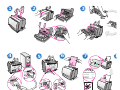 2
2
-
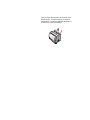 3
3
-
 4
4
-
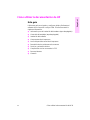 5
5
-
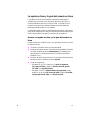 6
6
-
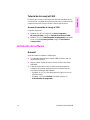 7
7
-
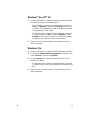 8
8
-
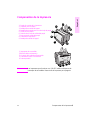 9
9
-
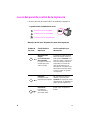 10
10
-
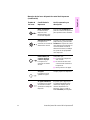 11
11
-
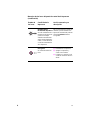 12
12
-
 13
13
-
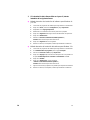 14
14
-
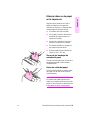 15
15
-
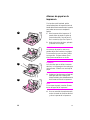 16
16
-
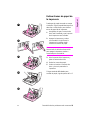 17
17
-
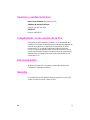 18
18
HP LaserJet 1100 Printer series Guia de referencia
- Categoría
- Impresión
- Tipo
- Guia de referencia
La HP LaserJet 1100 Printer series es una impresora con una resolución de impresión de 600 ppp, ideal para hogares y pequeñas oficinas que buscan una impresión clara y nítida. Es capaz de imprimir hasta 8 páginas por minuto y tiene una capacidad de entrada de papel de 150 hojas. Además, cuenta con opciones de conectividad flexibles, como USB y puerto paralelo, lo que la hace compatible con una amplia gama de ordenadores.
Artículos relacionados
-
HP LaserJet 1100 All-in-One Printer series Guía del usuario
-
HP LaserJet 1100 Guía del usuario
-
HP LaserJet 2100 Printer series Guía del usuario
-
HP LaserJet 3100 All-in-One Printer series Guía del usuario
-
HP LaserJet 2200 Printer series Guía del usuario
-
HP Color LaserJet 8550 Multifunction Printer series Guía de inicio rápido
-
HP COLOR LASERJET 4550 Guía de inicio rápido
-
HP LaserJet 1100 All-in-One Printer series Guia de referencia
-
HP LaserJet 8150 Multifunction Printer series Guía del usuario
-
HP LaserJet 3150 All-in-One Printer series Guía de inicio rápido